Kuinka järjestelmä määritetään Windowsin käynnistymään vikasietotilassa (09.14.25)
Kun Windows-tietokoneessasi ilmenee ongelma, joskus paras tapa ratkaista se on käynnistää Windows vikasietotilassa. Jos tietokoneessasi on Windows 8 tai Windows 10, vikasietotilaan pääsee Käynnistysasetukset -valikosta. Toisaalta, jos tietokoneessa on Windows Vista, XP tai Windows 7, voit suorittaa vikasietotilan Käynnistyksen lisäasetukset -valikosta.
Sitten taas, riippuen ongelman suuruuden mukaan saattaa olla helpompaa ja käytännöllisempää antaa Windowsin käynnistää vikasietotilassa automaattisesti. Sinun tarvitsee vain tehdä muutoksia tietokoneen Järjestelmän kokoonpanoon . Prosessi toimii lähes kaikissa Windows-käyttöjärjestelmissä, mukaan lukien Windows Vista, Windows XP, Windows 7, Windows 8 ja Windows 10.
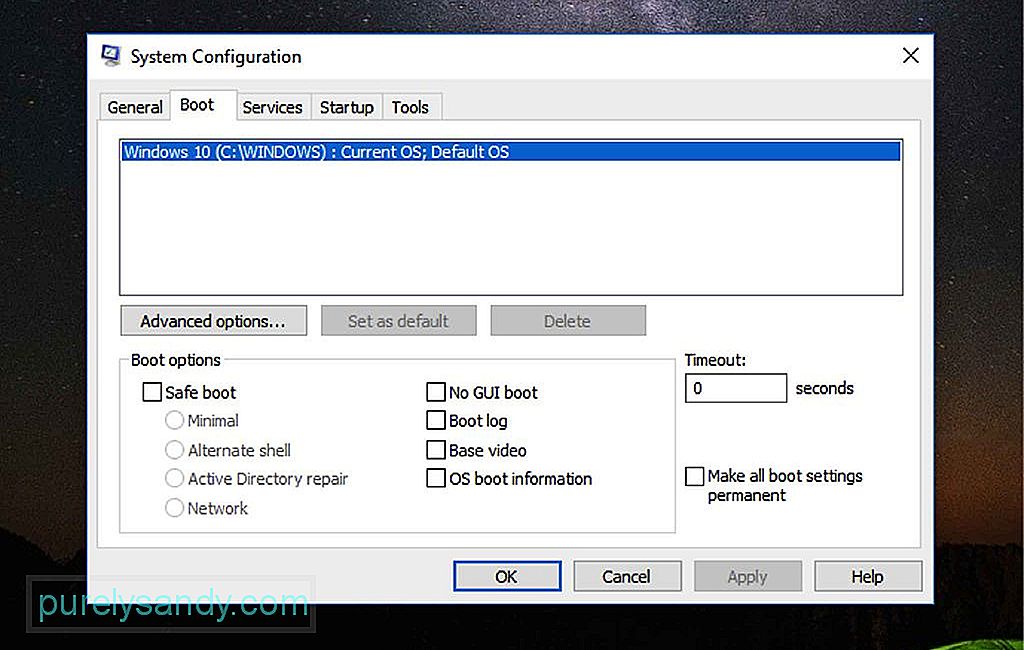
tee Windows käynnistymään automaattisesti vikasietotilaan tekemällä muutoksia MSConfigiin, noudata seuraavia ohjeita:
Pro-vinkki: Skannaa tietokoneesi suorituskykyongelmien, roskapostitiedostojen, haitallisten sovellusten ja tietoturvauhkien varalta
, jotka voivat aiheuttaa järjestelmäongelmia tai hidastaa suorituskykyä.
Erikoistarjous. Tietoja Outbyte-ohjelmasta, asennuksen poisto-ohjeet, EULA ja tietosuojakäytäntö.
- Jos tietokoneesi on Windows 8- tai Windows 10 -käyttöjärjestelmässä, napsauta hiiren kakkospainikkeella Käynnistä -painiketta ja napsauta < vahva> Suorita . Voit myös tuoda esiin Suorita -ikkunan käyttämällä pikanäppäinyhdistelmää WIN + X .
- Käytössä oleville tietokoneille Napsauta Windows XP -käyttöjärjestelmässä Käynnistä -painiketta ja valitse Suorita .
- Kirjoita tekstikenttään tämä komento: msconfig . Napsauta OK -painiketta tai osoita Enter .
- Siirry Järjestelmän määritykset ja avaa Käynnistys -välilehti. Windows XP: ssä tämän välilehden nimi on BOOT.INI .
- Valitse Turvallinen käynnistys tai / SAFEBOOT . / li>
- Turvallinen käynnistys -vaihtoehdossa on valintanappeja, joiden avulla voit suorittaa vikasietotilan eri tiloissa. Valitse jokin seuraavista vaihtoehdoista:
- Vikasietotila - Tämä käynnistää Windowsin perus vikasietotilassa. Tämä on oletusvaihtoehto ja usein paras valinta, koska se lataa vain Windowsin käynnistämiseen tarvittavat vähimmäisprosessit.
- Vikasietotila komentokehotteella - Tämä vaihtoehto suorittaa samat prosessit kuin oletusarvoinen vikasietotila, vain että se sisältää ne, jotka mahdollistavat verkkotoiminnot Windows-tietokoneissa. Tämä on paras vaihtoehto, jos luulet tarvitsevasi Internet-yhteyttä ongelman vianmäärityksen aikana.
- Vikasietotila komentokehotteella - Tämä lataa Windowsin kaikki vaaditut vähimmäisprosessit. Windows Explorerin käynnistämisen sijaan se kuitenkin suorittaa komentokehotteen. Harkitse tätä vaihtoehtoa, jos vikasietotila-oletusasetus ei toimi.
- Napsauta OK
- Tässä vaiheessa sinua pyydetään Käynnistä uudelleen , joka käynnistää tietokoneen heti uudelleen, tai Poistu ilman uudelleenkäynnistystä , jonka avulla voit sulkea ikkunan ja jatkaa tekemääsi. Jälkimmäisen vaihtoehdon valitseminen tarkoittaa, että tietokone on käynnistettävä uudelleen manuaalisesti.
- Käynnistyksen jälkeen tietokone käynnistyy automaattisesti vikasietotilassa. Huomaa, että tietokoneesi käynnistyy edelleen vikasietotilaan automaattisesti, kunnes määrität sen uudelleen käynnistymään normaalisti.
- Jos luulet ongelman jo korjanneen, toista vaiheet 1–5, mutta viimeisessä sinun on poistettava valinta Turvallinen käynnistys - tai / SAFEBOOT -vaihtoehdosta.
- Valitse seuraavaksi Genera l -välilehdessä Normaali käynnistys -valintanappi ja napsauta OK
- Sinä kehotetaan käynnistämään tietokone uudelleen, tai voit tehdä sen manuaalisesti.
Varmista, että et tee tarpeettomia muutoksia Järjestelmän kokoonpanoon muu kuin mitä totesimme yllä välttääksesi lisää ongelmia järjestelmässäsi. Huomaa, että tämä apuohjelma hallitsee monia käynnistystoimintoja tietokoneellasi lukuun ottamatta vikasietotilan käyttöä. Ja ellet ole hyvin perehtynyt MSConfigiin, on parasta noudattaa hahmoteltua. Kun olet ratkaissut tietokoneesi ongelman onnistuneesti, varmista, että se ei toistu. Asenna Outbyte PC Repair Windows-tietokoneellesi varmistaaksesi sujuvan ja nopean tietokoneen suorituskyvyn
YouTube-video: Kuinka järjestelmä määritetään Windowsin käynnistymään vikasietotilassa
09, 2025

